Windowsキー(ウィンドウズキー)は、Windowsキーボードに備わっている特別なキーで、Microsoft Windowsオペレーティングシステムの様々な機能やショートカットに使用されます。このキーは一般的にキーボードの左下に位置し、Windowsロゴが描かれているボタンです。
この記事では、Windowsキーを用いた便利なショートカットについて紹介していきます。
Windowsキーを使った便利なショートカットキーまとめ
Windowsキーは、Windowsシステムの効率的な操作やナビゲーションを容易にするための重要なツールです。
そのような特性をもつWindowsキーを用いたショートカットについては次のものがあります。
WINDOWSキーを使ったショートカット一覧
- Winキーのみ: スタートメニューを開く。
- Winキー + D: デスクトップを表示または最小化する。
- Winキー + E: ファイルエクスプローラーを開く。
- Winキー + L: ロック画面を表示する(Windows 10)。
- Winキー + R: “実行” ダイアログを開く。
- Winキー + S: サーチまたは検索バーを開く(Windows 10)。
- Winキー + Tab: タスクビューを開く(Windows 10)。
- Winキー + Ctrl + D: 新しい仮想デスクトップを作成する(Windows 10)。
- Winキー + Ctrl + F4: 現在の仮想デスクトップを閉じる(Windows 10)。
以下、上記のショートカットキーの働きについて一つずつ説明していきます。
Windowsキーのみ:スタートメニューを開く
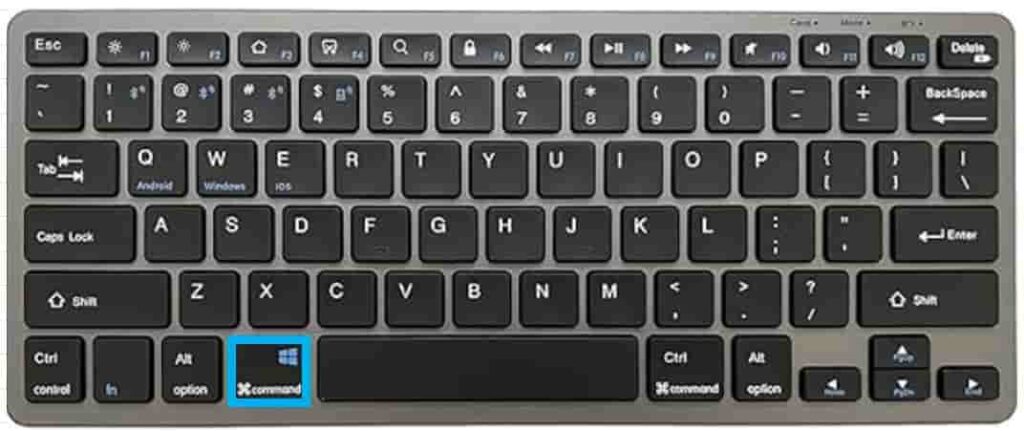
Windowキーを単体で押すことでスタートメニューを開くことが出来ます。
(マウスをホバーするよりは早くスタートメニューを開くことが出来ます)
Winキー + D: デスクトップを表示または最小化する。
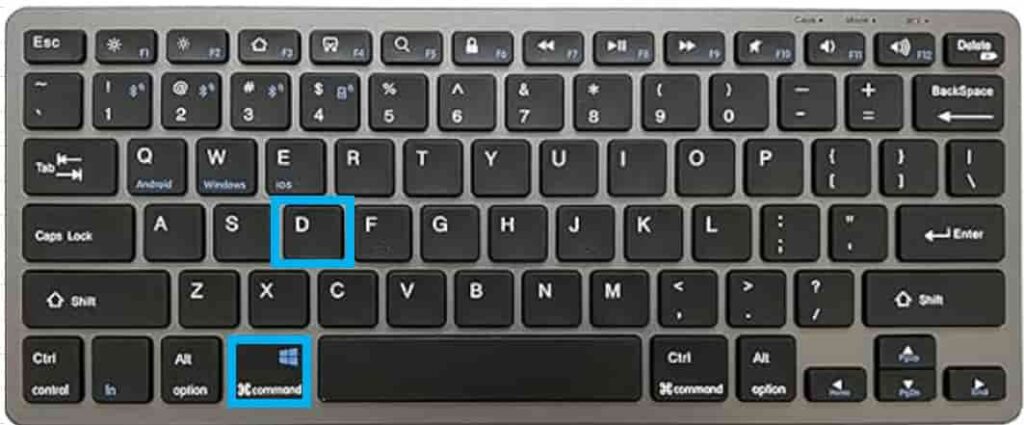
「Windowsキー」+「D」のショートカットキーは作業している状態から、すべてのウィンドウを最小化してデスクトップを表示するショートカットキーです。
仕事を中断して席を離れる際など、作業中の情報を一気に最小化して、モニターの画面表示から隠してしまう事ができるので便利です。
Winキー + E: ファイルエクスプローラーを開く。
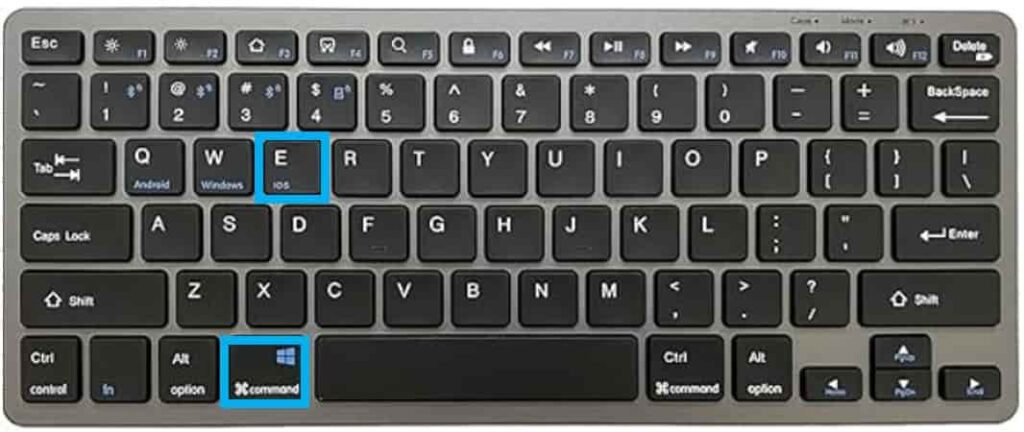
クイックアクセスのウィンドウが表示されます。
わざわざスタートメニューから起動するよりも、ずっとスピーディです。
Winキー + L: ロック画面を表示する
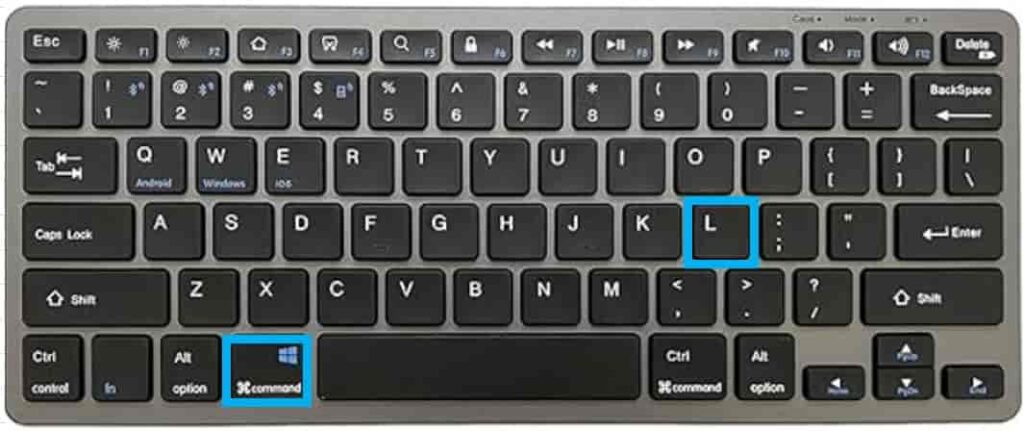
使用中のデスクトップをロックすることができるショートカットキーです。
キーボードから手を離さずに、すばやくロック画面に切り替えることができるので、近くに第三者がいる状況で、かつ内容を見られたくない場合などで使用するケースがあります。
Winキー + R: “実行” ダイアログを開く
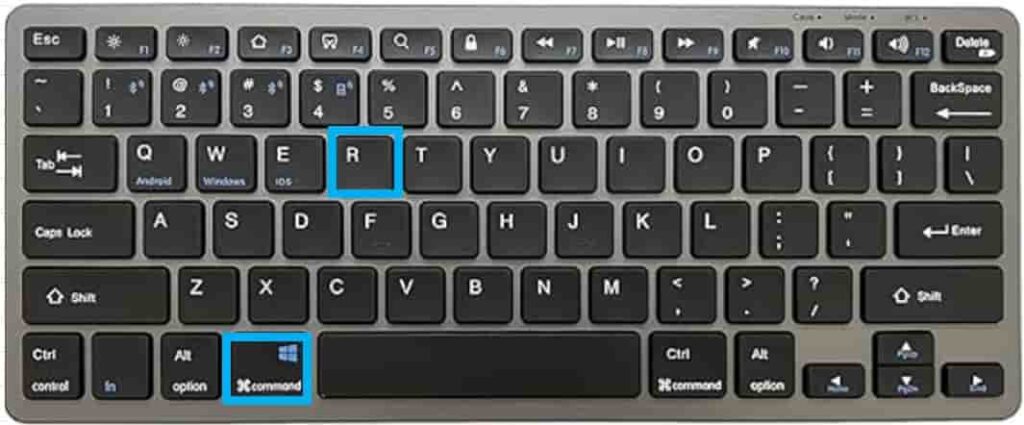
Windowsの「実行」ダイアログを開くためのショートカットキーです。
プログラムの起動やシステムコマンドの実行、ファイルやフォルダの操作などを短縮して行えます。
Winキー + S: サーチまたは検索バーを開く

[Windows]キーと[S]キーを押すことで、検索ボックスを表示することができます。
Winキー + Tab: タスクビューを開く

現在開いているすべてのウィンドウが表示されます。
カーソル(矢印キー)で選択、Enterでアクティブ、Escでタスクビューを終了します。
Winキー + Ctrl + D: 新しい仮想デスクトップを作成する
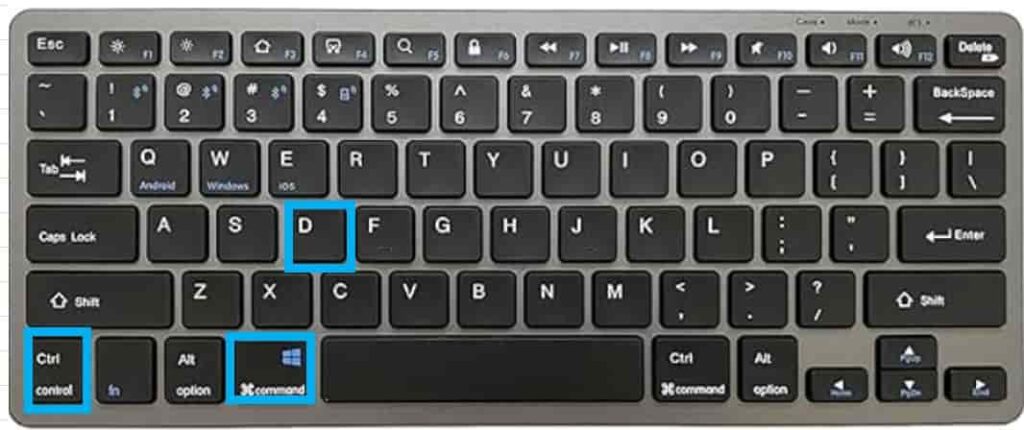
Winキー+D+Ctrlを同時に押すことで、新しい仮想デスクトップを柵瀬栄することが出来ます。
Winキー + Ctrl + F4: 現在の仮想デスクトップを閉じる

Win + Ctrl + F4を押すことで、現在の仮想デスクトップを閉じる事ができます。
まとめ
改めて、Windowキーを用いた便利機能一覧を載せます。
地味に便利なので、覚えていて損はないです。
WINDOWSキーを使ったショートカット一覧
- Winキーのみ: スタートメニューを開く。
- Winキー + D: デスクトップを表示または最小化する。
- Winキー + E: ファイルエクスプローラーを開く。
- Winキー + L: ロック画面を表示する(Windows 10)。
- Winキー + R: “実行” ダイアログを開く。
- Winキー + S: サーチまたは検索バーを開く(Windows 10)。
- Winキー + Tab: タスクビューを開く(Windows 10)。
- Winキー + Ctrl + D: 新しい仮想デスクトップを作成する(Windows 10)。
- Winキー + Ctrl + F4: 現在の仮想デスクトップを閉じる(Windows 10)。

